Alcuni utenti potrebbero trovare il popolare Malwarebytes troppo dispendioso in termini di risorse o desiderano utilizzare un prodotto diverso al termine del periodo di prova. Se hai deciso che l’anti-malware non fa per te, scopri come disinstallare Malwarebytes dal tuo computer Mac o Windows.
Se stai disinstallando Malwarebytes, ricorda che è importante disporre di un qualche tipo di software antivirus sul tuo sistema in ogni momento (anche su Mac). Se sei alla ricerca di un altro programma antivirus, ce ne sono molti da considerare.
Come rimuovere Malwarebytes su Mac
Malwarebytes è facile da disinstallare su Mac. Tutto quello che devi fare è individuare la funzione di disinstallazione dal menu Aiuto.
- Per evitare conflitti, disattiva tutti gli altri prodotti software antivirus in esecuzione sul tuo Mac.
-
Aprire il Malwarebytes.
-
Seleziona Aiuto nella barra dei menu di Malwarebytes E scegliere Disinstalla Malwarebytes dal menu.
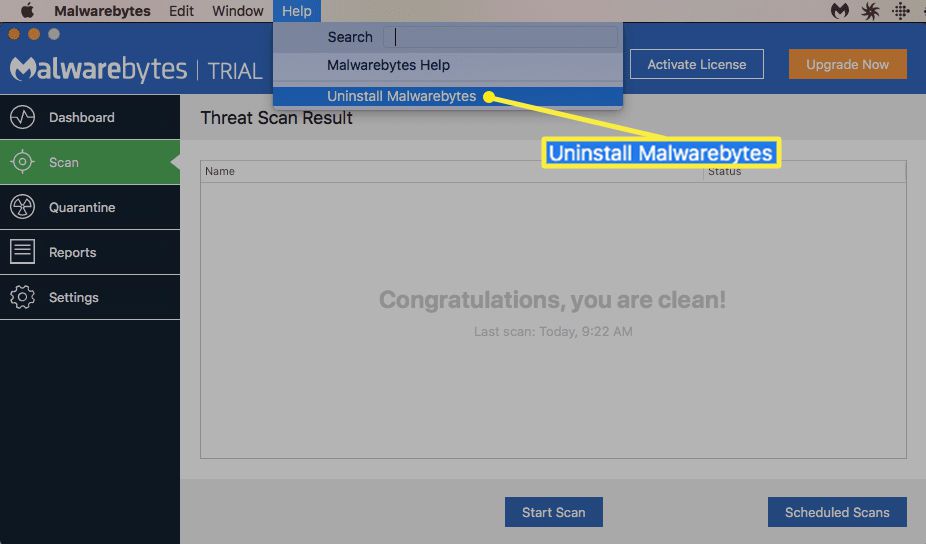
-
Una volta richiesto di procedere con la disinstallazione, fare clic su Sì. Bisognera’ poi inserire la password dell’amministratore per procedere con la disinstallazione.
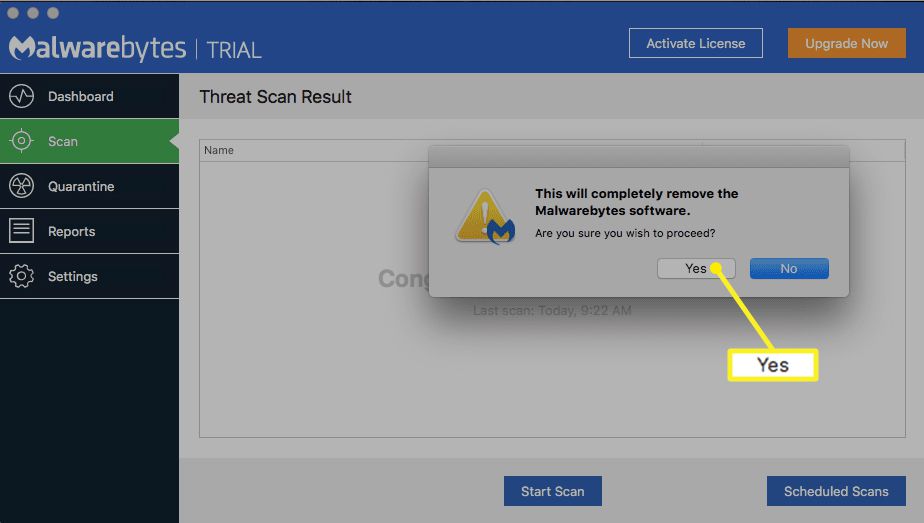
Ecco fatto: Malwarebytes e’ ora rimosso dal tuo computer. Non riceverai alcuna notifica della rimozione, ma puoi controllare la cartella Applicazioni per verificare che il prodotto non sia più disponibile.
Anche se Malwarebytes è stato disinstallato, potrebbero esserci dei file rimanenti sul tuo computer. Per liberare completamente il tuo sistema da questi file, usa uno strumento come App Cleaner & Uninstaller per rimuove i resti dal tuo sistema.
Come rimuovere Malwarebytes su Windows
Rimuovere Malwarebytes da Windows è facile quasi quanto per il Mac.
- Per evitare conflitti, disattivare tutti gli altri prodotti software antivirus in esecuzione sul sistema.
-
Digita “Pannello di controllo” nella casella di ricerca e quindi seleziona Pannello di controllo per aprirlo.
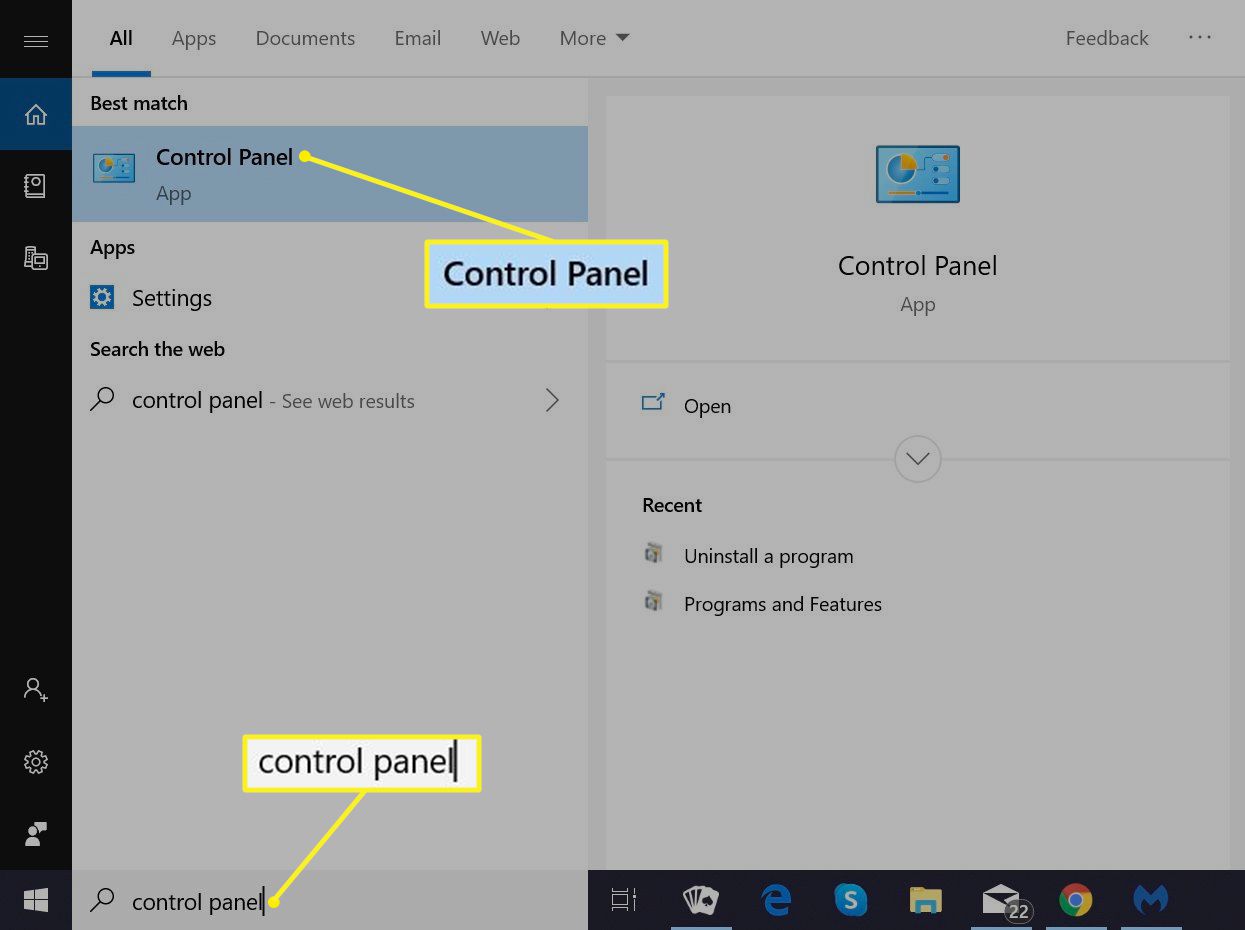
-
Seleziona Disinstalla un programma.
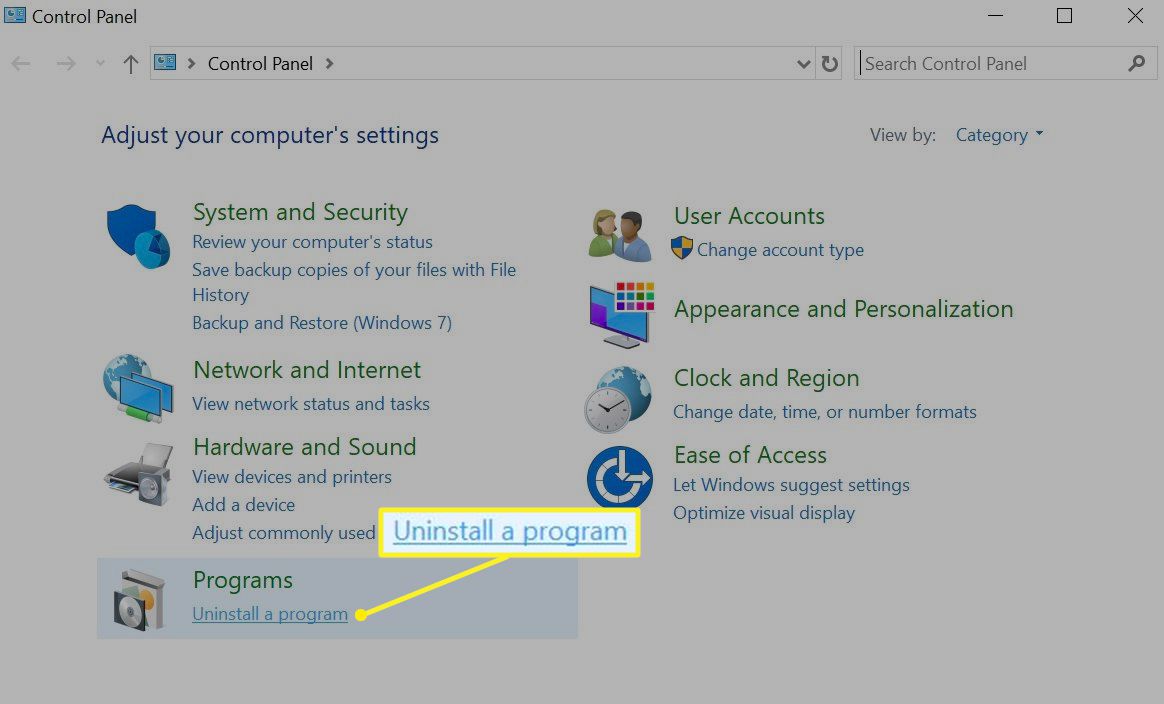
-
Nell’elenco dei programmi, scorrere verso il basso e fare doppio clic su Malwarebytes per iniziare la disinstallazione.
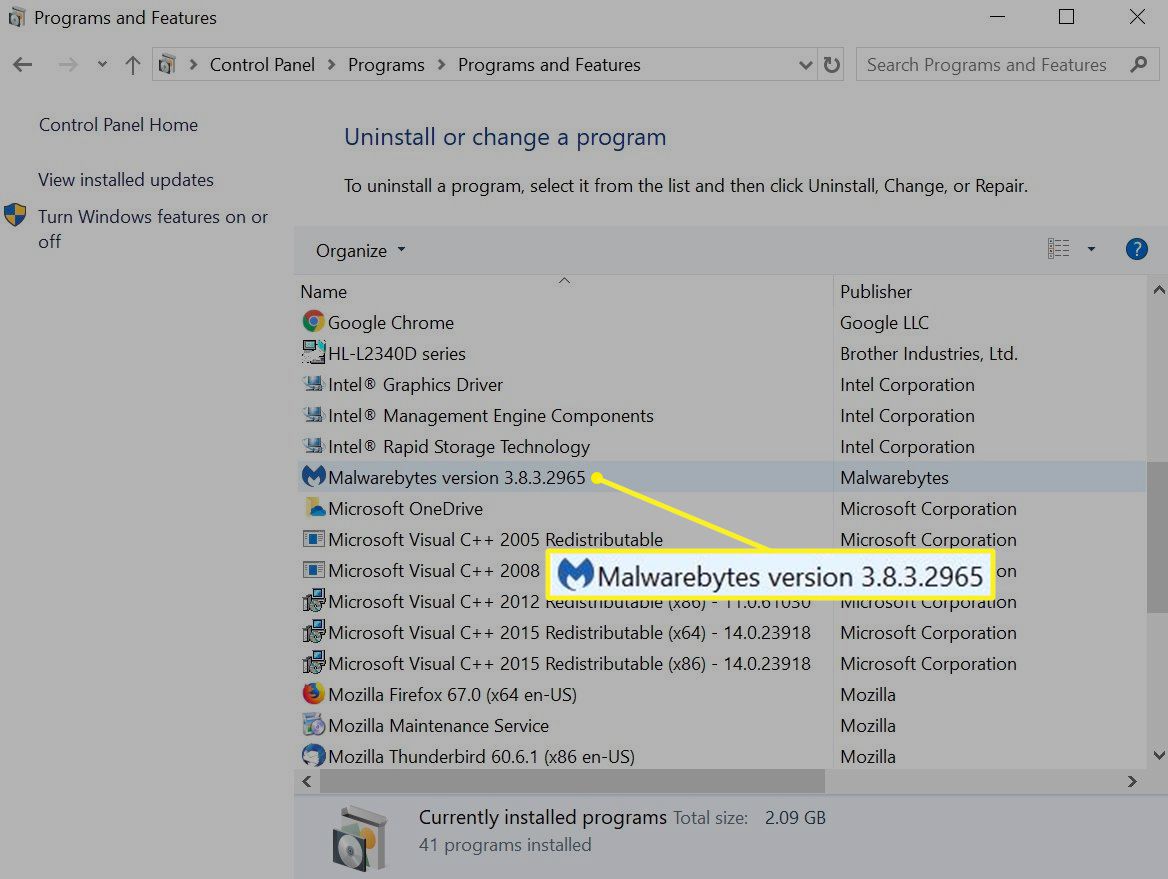
-
Selezionare Sì quando viene richiesto di disinstallare l’applicazione.
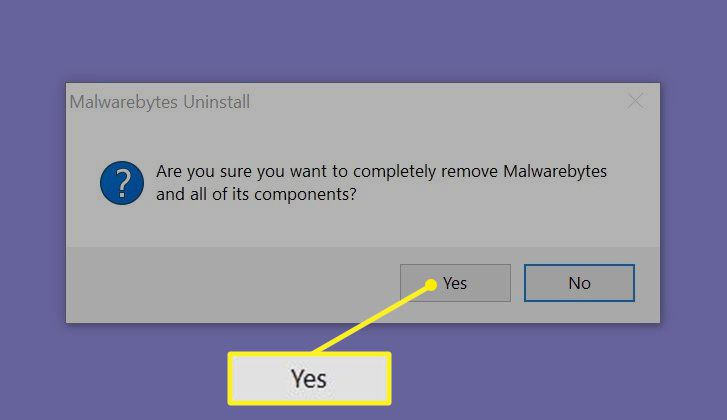
-
scegliere Sì per riavviare il computer e completare completamente il processo di disinstallazione.
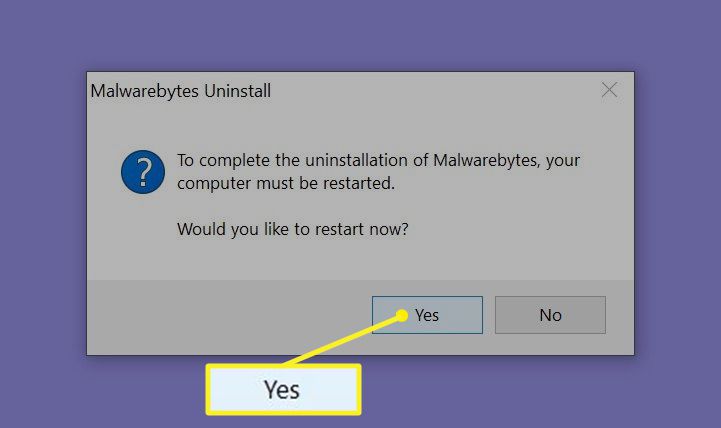
Anche se Malwarebytes è stato disinstallato, potrebbero esserci file o chiavi di registro rimanenti sul tuo computer. Per liberare completamente il sistema da questi file, è possibile utilizzare lo strumento di disinstallazione pulita di Malwarebytes o un software di terze parti progettato per questo scopo.
Cosa fare quando Malwarebytes non si disinstalla
La disinstallazione di Malwarebyes è solitamente un processo semplice. In caso di problemi, prova questi suggerimenti per la risoluzione:
- Chiudere tutte le applicazioni aperte prima di eseguire il processo di disinstallazione, inclusi altri prodotti antivirus che potrebbero essere in esecuzione sul sistema.
- Assicurati di aver effettuato l’accesso come utente con autorizzazioni di amministratore sul computer da cui stai tentando di disinstallare Malwarebytes.
- Se continui a riscontrare problemi durante la disinstallazione di Malwarebytes, contatta Malwarebytes per assistenza. Puoi chattare con un tecnico o inviare un ticket di supporto per assistenza.